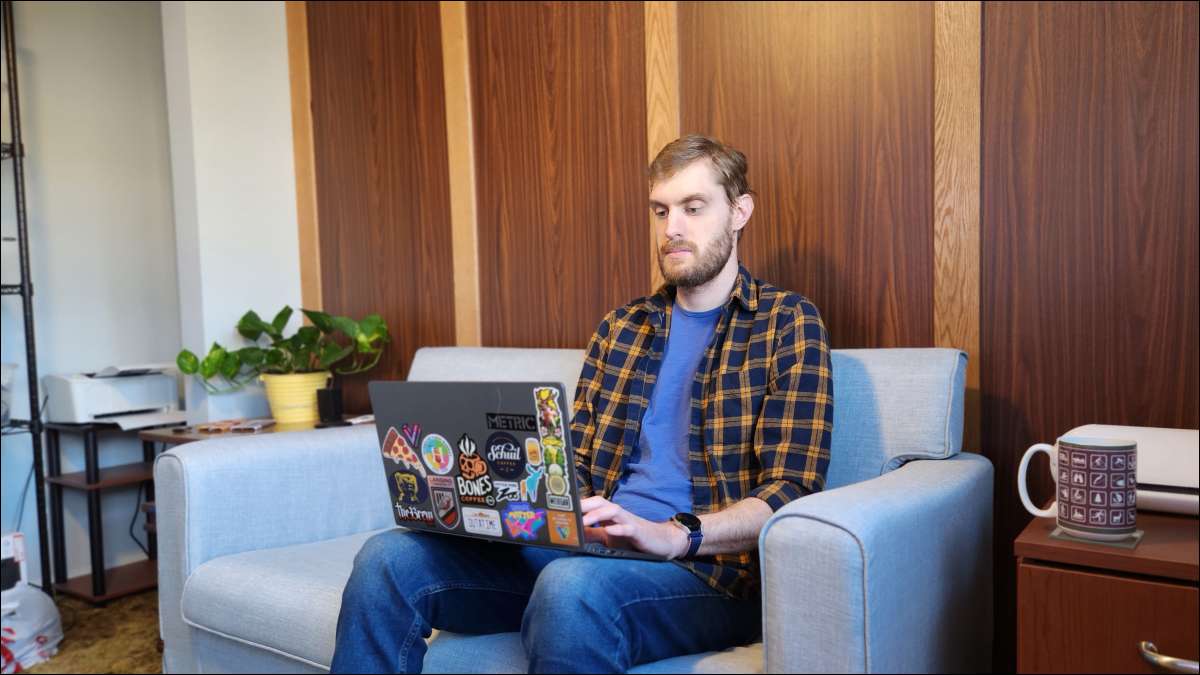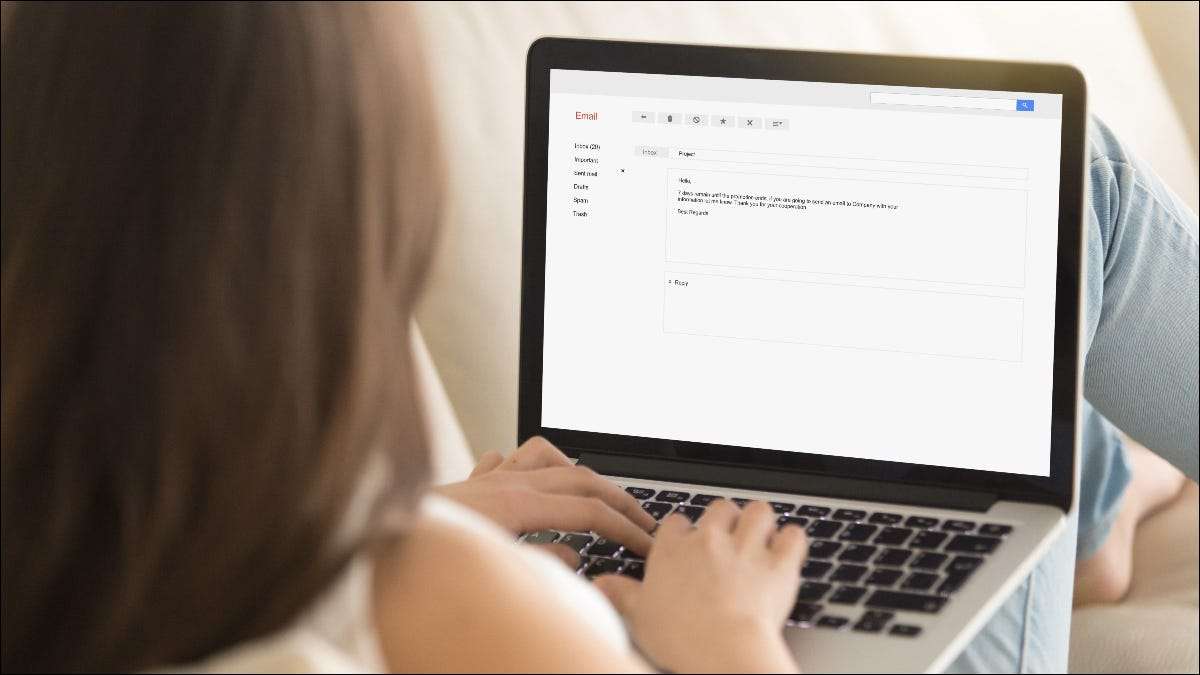Pode ser frustrante ver “Erro 1020: acesso negado” apareça na tela ao tentar acessar um site. Felizmente, geralmente existe uma maneira fácil de corrigir esse erro e alcançar esses sites e páginas bloqueados.
O que causa o código de erro do CloudFlare 1020?
Verifique outras páginas no site
Reinicie seu navegador
Mude para um navegador diferente
Limpe o cache do navegador
Verifique se os cookies são permitidos/ativados
Desative algumas ou todas as extensões do navegador
Reinicie seu roteador
Desative ou habilite sua VPN
Se tudo mais falhar, entre em contato com o administrador do site
O que causa o código de erro do CloudFlare 1020?
Cloudflare é um serviço que oferece proprietários de sites entrega de conteúdo e recursos de segurança. Parte desses recursos de segurança é um sistema para bloquear o acesso ao site de Endereços IP Ele vê como potencialmente perigoso, malicioso ou spam.
1020 O acesso negado é um erro que geralmente aparece quando o CloudFlare percebe uma ameaça associada ao seu endereço IP ou quando um firewall A regra foi violada. Isso pode ocorrer porque seu endereço IP faz parte de uma variedade de endereços que foram sinalizados como uma ameaça. Também pode ser causado por configurações incorretas do navegador.

Você só experimentará o erro 1020 em um site protegido pela Cloudflare. E como o CloudFlare faz parte do sistema de back -end de um site, não é algo que um visitante do site como você possa desativar ou configurar.
No entanto, existem várias correções que você pode tentar se vir esta mensagem de erro bloqueando seu caminho ao navegar online.
Verifique outras páginas no site
Você pode estar vendo a mensagem de erro porque está tentando acessar uma página que o proprietário ou administrador do site bloqueou deliberadamente.
Navegue para outras páginas no mesmo site para ver se o erro persiste. Se essas outras páginas ou áreas no mesmo domínio funcionarem como o esperado, ele apontará para um problema de configuração do CloudFlare.
Se você receber o mesmo erro, não importa onde esteja no site, o problema pode estar com seu navegador ou endereço IP.
Reinicie seu navegador
É possível, mas improvável, que o fechamento e Reiniciando seu navegador irá corrigir o problema. É mais provável que isso funcione se você tiver o navegador aberto e funcionando por um longo tempo, mas tente ver se alguma coisa muda.
Mude para um navegador diferente
Às vezes, o código de erro 1020 pode ser causado por cookies de sites corrompidos ou incompatíveis. Uma maneira fácil de verificar é mudar para um navegador da Internet diferente e depois tentar acessar o site. Se você está usando o Chrome, por exemplo, tente Raposa de fogo ou safari (apenas em dispositivos Apple). Se você já está usando um desses navegadores, tente instalar cromada ou Borda .

Se a mensagem de erro não aparecer mais, mostra que o problema está no seu navegador principal e não no seu endereço IP ou intervalo IP. E isso significa que você tem várias rotas em potencial para corrigir o erro você mesmo.
Limpe o cache do navegador
Com o tempo, o cache do seu navegador pode ficar preenchido com arquivos desatualizados, referências de imagem, scripts e muito mais. Às vezes, isso pode resultar na identificação de sua conexão como não confiável. A limpeza do cache do navegador pode, portanto, corrigir o erro 1020.
O método exato para limpar o cache varia do navegador para o navegador. Para saber mais, dê uma olhada em nossos guias sobre como limpar o cache em cromada , Assim, Borda , Assim, Raposa de fogo , e Safári .

Verifique se os cookies são permitidos/ativados
Como já olhamos anteriormente, Cookies são úteis Para mais do que gravar visitas ao site. Eles também são essenciais para serviços como o CloudFlare para permitir o acesso a um site ou página. Então, se você desativou ou Não permitido biscoitos em seu navegador , tente ativá -los novamente para corrigir o erro 1020.

Se você não tem certeza de como fazer isso, aqui está como Ativar cookies no Google Chrome ou em Firefox . O processo é amplamente semelhante ao Chrome para todos os outros navegadores modernos.
Também vale a pena verificar se o site que você está tentando visitar foi adicionado a uma lista de blocos no navegador que o impede de salvar e ler cookies. Você encontrará qualquer lista na seção de cookies das configurações do seu navegador.
Desative algumas ou todas as extensões do navegador
As extensões que você adicionou ao seu navegador podem ocasionalmente interferir em como os cookies são manuseados ou até fazer com que seu navegador pareça não confiável para o Cloudflare.

Se o site funcionou anteriormente sem problemas, temporariamente Desative todas as novas extensões que você adicionou ou ativou . Se você nunca visitou o site bloqueado antes, tente desativar todas as extensões do navegador. Reinicie o navegador e tente acessar o site.
Reinicie seu roteador
Reiniciando seu roteador Pode não ser algo que você faça com muita frequência, mas muitas vezes pode resolver erros de rede simples. Como no seu navegador, seu roteador usa um cache para acelerar as conexões da Internet. Às vezes, os dados no cache do roteador podem ser corrompidos ou quebrados. Reiniciar o roteador limpará o cache e poderá resolver o problema.
Muitas vezes, você pode reiniciar seu roteador através de um aplicativo complementar. Se você não tiver essa opção, desligue o roteador na saída da parede. Aguarde cerca de 30 segundos antes de ligá -lo novamente. Quando for reiniciado e seu computador estiver conectado, tente acessar o site bloqueado.
Desative ou habilite sua VPN
Se você estiver navegando através de uma VPN, o endereço IP que atribuiu a você pode ser bloqueado pelo CloudFlare. Para testar isso, altere as configurações da VPN para usar um endereço IP randomizado ou desativar temporariamente o software VPN.
Se você não estiver usando uma VPN, tente instalar um para ver se a alteração do seu endereço IP leva você ao erro do CloudFlare 1020. Mesmo o software VPN premium geralmente permite uma quantidade limitada de navegação gratuitamente. Mas se não, você pode experimentar o nosso VPN gratuito recomendado serviço.
Se tudo mais falhar, entre em contato com o administrador do site
Se nenhuma das correções acima resolveu o problema, tente entrar em contato com o administrador do site. Captura de tela A tela de erro 1020, copie os detalhes do erro ou, no mínimo, tome nota do código "Ray ID". Isso ajudará o proprietário a localizar sua tentativa de acesso específica e, esperançosamente, corrigir o problema mais rapidamente.
O proprietário do site pode verificar o login de eventos de segurança nas configurações do Cloudflare. Se o endereço IP tiver sido bloqueado por engano, eles poderão redefinir as permissões de acesso ou alterar suas configurações de firewall.